RemokuでGoogle ChromeからRokuを制御する方法
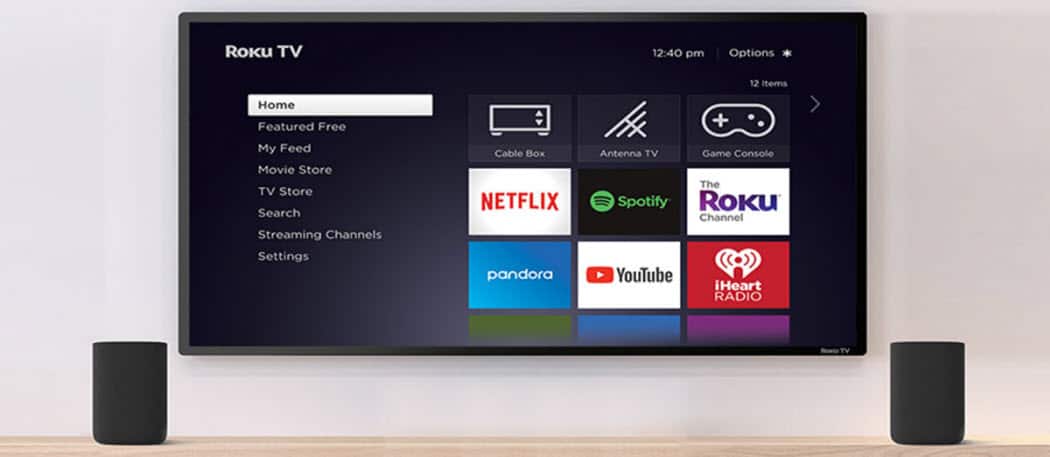
リビングルームでノートパソコンで作業中にRokuを見るのはよくあることです。ブラウザーからセットトップボックスを簡単に制御できるようにしないでください。
Rokuの良いところの1つは使用できる仮想リモートの不足はありません。ほぼすべてのモバイルプラットフォームで使用できるものがあります。ここでは、Remokuと呼ばれるGoogle Chromeから使用できるクールなものを紹介します。 Breaking Badに追いついている間にラップトップを使用している場合に最適です。
RokuリモートChrome拡張機能
Remoku拡張機能をChromeにインストールした後、左上隅の「R」アイコンをクリックします。仮想リモートが表示されます。最初に行う必要があるのは、[設定]をクリックして、ネットワークでRokuを見つけることです。
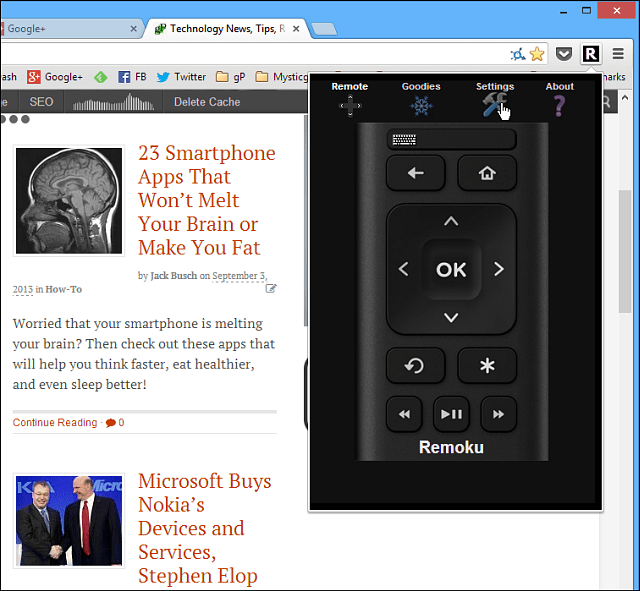
ここで、Rokuをスキャンするか、IPを手動で入力できます。 Rokuをスキャンする場合、プロセスは遅くて退屈なので、手動で追加するだけです。
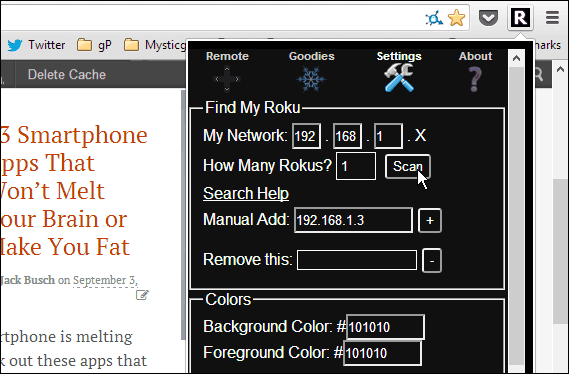
Roku IPを見つけるには、 設定>概要 アカウントの下にリストされたIPアドレスが見つかります。
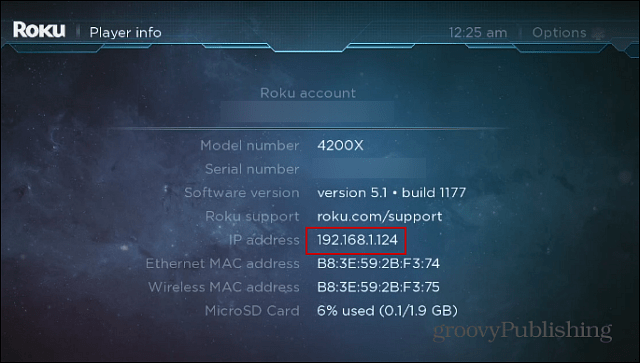
画面のアドレスを[手動追加]フィールドに入力し、[+]ボタンをクリックするだけです。自宅に複数のRokuボックスがある場合に、名前を付けるオプションがあります。
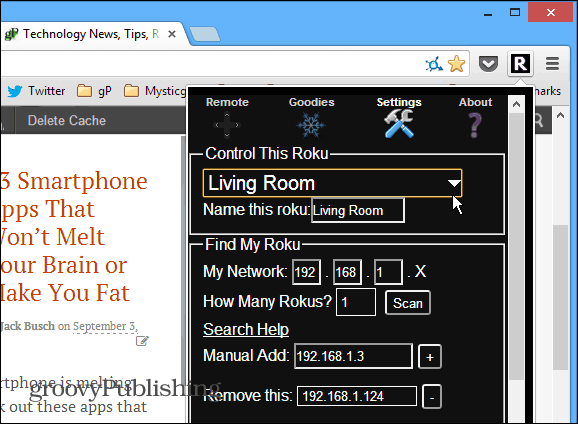
その後、[リモート]ボタンをクリックして、画面上の仮想リモートを使用して、チャンネル、アプリをスクロールし、再生を管理します。これは、物理的なリモートやスマートフォンのRokuリモートアプリと同じです。
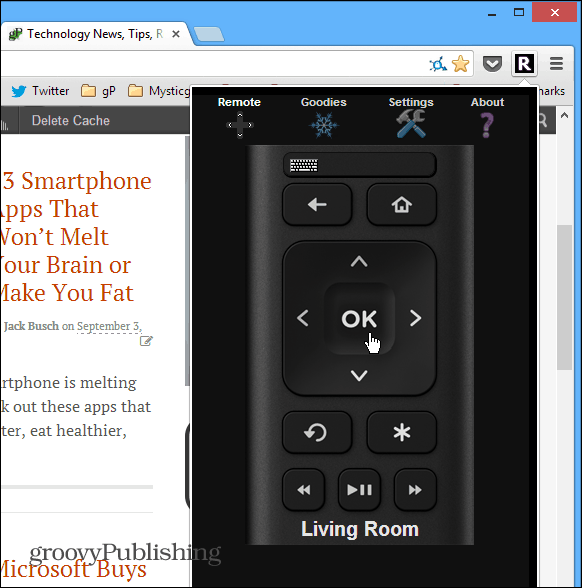
これらのすべてが仮想化されている別のクールな機能リモコンは、使いやすいキーボードです。これにより、テレビにリモコンを向けたり、画面上のキーボードを使って自分の道を探したり突いたりするよりも、サービスへのログインと検索がはるかに簡単になります。たとえば、ここで検索に移動し、物理的なキーボードですばやく「カードの家」と入力しました。
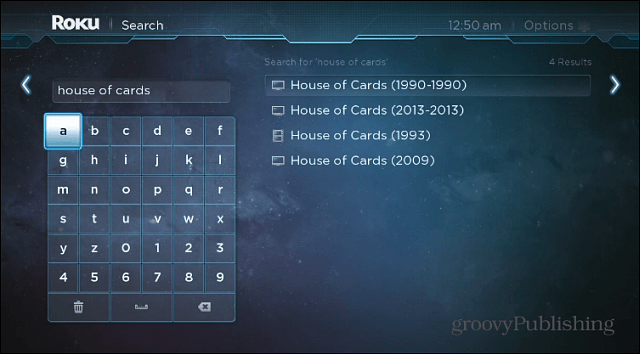
ナビゲーションは流動的で、私は個人的にそれを見つけます正確なボタンクリックにマウスを使用しているため、AndroidまたはiOSデバイスでリモートアプリを使用するよりも簡単です。本当にオタクにしたい場合は、Goodiesセクションを使用して、1つ以上のコマンドで構成されるマクロを使用できます。これにより、複数のボタンを押したり、チャンネルをループしたりすることができます。その部分はかなりオタクで、多くのコードを使用しているため、基本的な機能に固執したい場合があります。
ソファに座ってラップトップを使って仕事をし、部屋を歩き回って実際のリモコンや電話をつかむのが面倒な場合に最適な拡張機能です。










コメントを残す